როგორ გამოვიყენოთ უნივერსალური კონტროლი Apple მოწყობილობებისთვის
რა უნდა იცოდეთ
- უნივერსალური კონტროლი საშუალებას გაძლევთ გააზიაროთ კლავიატურა და მაუსი Apple-ის მრავალ მოწყობილობას შორის.
- თქვენ ასევე შეგიძლიათ გადაათრიოთ და ჩამოაგდოთ დოკუმენტები, სურათები და სხვა ფაილები დაკავშირებულ მოწყობილობებს შორის.
- უნივერსალური კონტროლი მუშაობს macOS Monterey-თან და iPadOS 15-თან.
ეს სტატია განმარტავს, თუ როგორ გამოიყენოთ უნივერსალური კონტროლი Apple მოწყობილობებისთვის, რაც საშუალებას გაძლევთ გამოიყენოთ იგივე მაუსი და კლავიატურა თქვენს Mac-სა და iPad-ში.
როგორ გამოვიყენოთ უნივერსალური კონტროლი Apple მოწყობილობებისთვის
უნივერსალური კონტროლის გამოსაყენებლად, თქვენ უნდა გქონდეთ გაშვებული Mac macOS Monterey და iPad მუშაობს iPadOS 15. ფუნქცია მიუწვდომელია არც ერთი ოპერაციული სისტემის ადრინდელ ვერსიებთან. თუ თქვენ გაქვთ თავსებადი Mac და iPad, შეგიძლიათ ჩართოთ უნივერსალური კონტროლი ორივეს პარამეტრების რეგულირებით.
Mac-მა და iPad-მა უნდა გამოიყენონ იგივე iCloud ანგარიში. თუ ისინი იყენებენ სხვადასხვა iCloud ანგარიშებს, უნივერსალური კონტროლი არ იმუშავებს. Bluetooth და Wi-Fi ასევე უნდა იყოს ჩართული ორივე მოწყობილობაზე.
აი, როგორ ჩართოთ და გამოიყენოთ უნივერსალური კონტროლი:
-
თქვენს Mac-ზე დააწკაპუნეთ ვაშლის ხატულა.
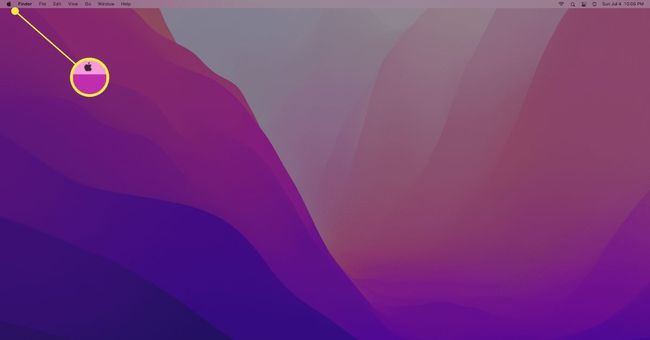
-
დააწკაპუნეთ პრეფერენციები.
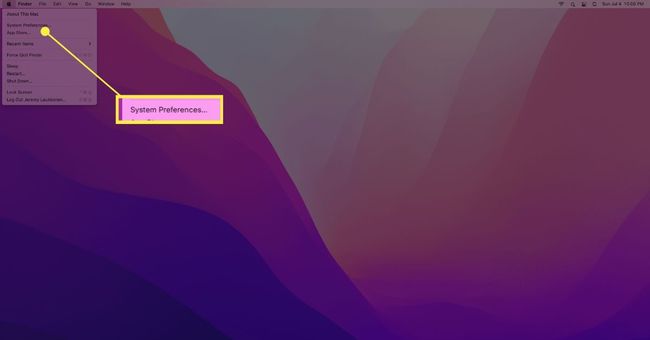
-
დააწკაპუნეთ გენერალი.
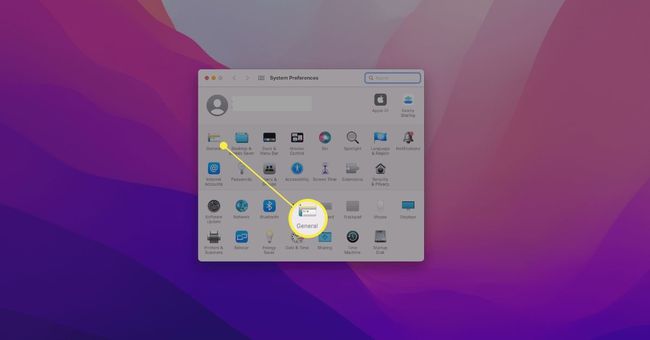
-
დააწკაპუნეთ დაუშვით Handoff ამ Mac-სა და თქვენს iCloud მოწყობილობებს შორის ყუთი.
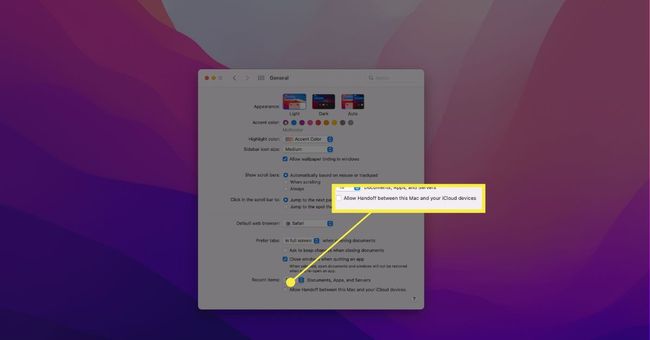
თუ ეს ველი უკვე მონიშნულია, თქვენ არ გჭირდებათ მასზე დაწკაპუნება.
-
თქვენს iPad-ზე გახსენით პარამეტრები.
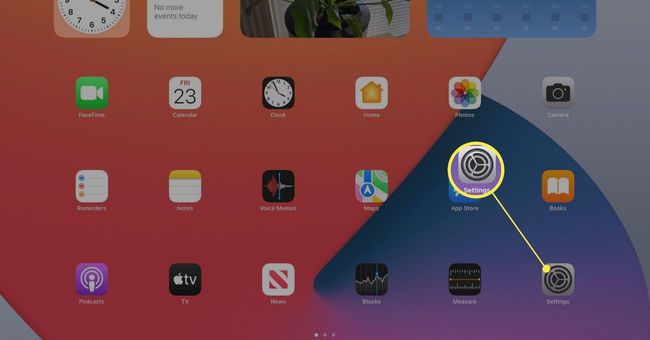
-
შეეხეთ გენერალი.
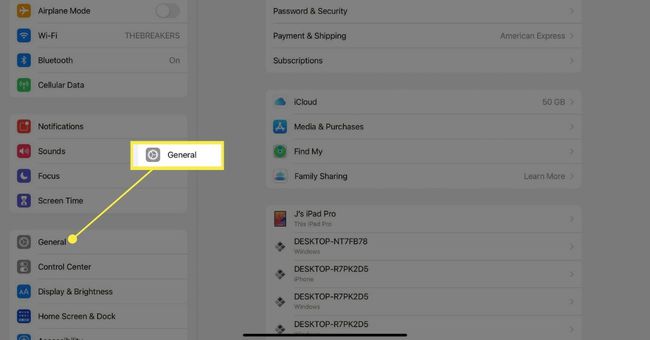
-
შეეხეთ AirPlay & Handoff.
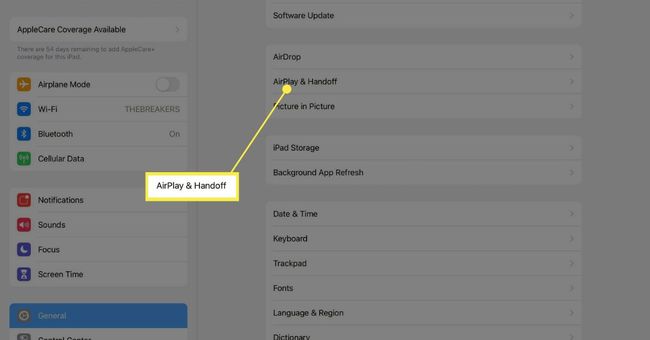
-
შეეხეთ გადაცემა გადართვა ჩართოთ.
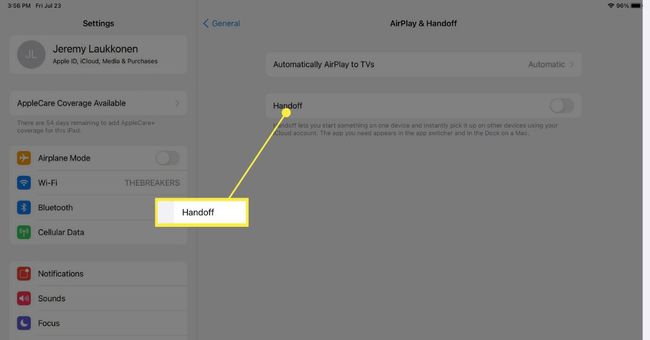
-
შეეხეთ კურსორი და კლავიატურა გადართვა ჩართოთ.
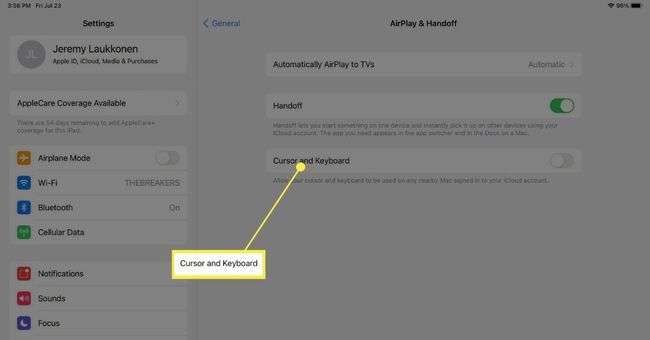
მოათავსეთ თქვენი iPad თქვენს Mac-თან ახლოს.
თქვენს Mac-ზე გადაიტანეთ მაუსის მაჩვენებელი ეკრანის ერთ კიდეზე და განაგრძეთ მისი გადაადგილება ამ მიმართულებით.
ეკრანის მხარეს გამოჩნდება ზოლი, რომელიც მიუთითებს, რომ კავშირი დამყარებულია.
გააგრძელეთ მაუსის მოძრაობა იმავე მიმართულებით, სანამ ის არ გამოჩნდება iPad-ის ეკრანზე.
როდესაც მაუსის კურსორი იმყოფება iPad-ის ეკრანზე, თქვენი კლავიატურა და მაუსი იმუშავებს iPad-ზე.
იმისათვის, რომ გამოიყენოთ მაუსი და კლავიატურა თქვენს Mac-თან, გადაიტანეთ მაუსის კურსორი ეკრანის კიდეზე და განაგრძეთ მისი გადაადგილება იმავე მიმართულებით, სანამ არ გამოჩნდება თქვენს Mac ეკრანზე.
-
გაიმეორეთ ეს პროცესი ორ დამატებით iPad-თან ერთად.
უნივერსალურ კონტროლს შეუძლია სამამდე iPad-ის დამახსოვრება, ხოლო კურსორის ეკრანიდან გადატანა თქვენს Mac-ზე ავტომატურად გადაიტანს მას ნებისმიერ iPad-ზე, რომელიც ბოლოს გამოიყენეთ.
რა არის უნივერსალური კონტროლი?
უნივერსალური კონტროლი არის ფუნქცია, რომელიც აგებულია უწყვეტობაზე და გადაცემა ფუნქციები გარკვეული დროით არის წარმოდგენილი macOS-სა და iOS-ში. გარდა ამ ფუნქციების არსებული ფუნქციებისა, უნივერსალური კონტროლი საშუალებას გაძლევთ გააზიაროთ ერთი მაუსი და კლავიატურა Mac-სა და ერთ ან მეტ iPad-ს შორის.
შეგიძლიათ გააზიაროთ MacBook-ის ჩაშენებული კლავიატურა და სენსორული პადი თქვენს iPad-თან, უკაბელო Magic Keyboard-თან და Magic-თან. მაუსი 2 თქვენი iMac-დან თქვენს iPad-მდე, ან ნებისმიერი სხვა კლავიატურისა და მაუსის კომბინაცია, რომელიც დაკავშირებულია თავსებად Მაკი.
როგორ მუშაობს უნივერსალური კონტროლი Apple-ის მოწყობილობებზე?
მას შემდეგ რაც ჩართავთ უნივერსალურ კონტროლს თქვენს Mac-ზე და მინიმუმ ერთ iPad-ზე, iPad-ის Mac-თან სიახლოვეს გადატანა გამოიწვევს ორივეს კულისებში დაკავშირებას. ამ დროს შეგიძლიათ მაუსის კურსორი ეკრანის ერთ მხარეს გადაიტანოთ და განაგრძოთ მისი გადაადგილება, სანამ არ გამოჩნდება თქვენს iPad-ზე. ის მუშაობს ისევე, როგორც მაუსის გადატანა ეკრანებს შორის, თუ რამდენიმე მონიტორი გაქვთ, გარდა უსადენო და ავტომატური.
როგორც კი მაუსის კურსორი გამოჩნდება თქვენს iPad-ზე, თქვენ ასევე შეგიძლიათ გამოიყენოთ Mac-ის კლავიატურა iPad-თან ერთად. შემდეგ, როდესაც მზად იქნებით ხელახლა დაიწყოთ Mac-ის გამოყენება, საკმარისია მაუსის კურსორი გადაიტანოთ თქვენი iPad ეკრანის კიდეზე და განაგრძოთ მისი გადაადგილება, სანამ ის კვლავ არ გამოჩნდება თქვენს Mac ეკრანზე. შემდეგ მაუსი და კლავიატურა დაუბრუნდება Mac-თან მუშაობას.
უნივერსალური კონტროლი არ არის იგივე, რაც თქვენი Mac-ის ეკრანის გაფართოება iPad-ზე Sidecar ფუნქციის გამოყენებით. ამის ნაცვლად, უნივერსალური კონტროლი საშუალებას გაძლევთ გამოიყენოთ არსებული მაუსი და კლავიატურა Mac-ისა და iPad-ის სამართავად.
ფაილების გადათრევა და ჩამოშვება მოწყობილობებს შორის მუშაობს იმავე გზით, გარდა იმისა, რომ თქვენ უნდა დააჭიროთ და გადაათრიოთ ფაილი, სანამ მაუსის ეკრანის კიდეზე გადაიტანთ. შემდეგ, როდესაც მაუსი გამოჩნდება სხვა მოწყობილობაზე, შეგიძლიათ ჩამოაგდოთ ფაილი და ასლი გამოჩნდება მეორე მოწყობილობაზე.
უნივერსალური კონტროლი იყენებს სიახლოვეს დაკავშირების დასადგენად და შეგიძლიათ რამდენიმე მოწყობილობა დააკავშიროთ. როდესაც თქვენ გაქვთ მრავალი მოწყობილობა დაყენებული უნივერსალური კონტროლის გამოსაყენებლად, ის თქვენს კურსორს გადაიტანს მოწყობილობაზე, რომელიც ბოლოს იყენებდით. ასე რომ, თუ თქვენ გაქვთ რამდენიმე iPad დაკავშირებული იმავე Mac-თან უნივერსალური კონტროლის საშუალებით, შეგიძლიათ აირჩიოთ რომელ მათგანს უნდა გაუგზავნოთ მაუსის კურსორი მისი გაღვიძებით ან სენსორული ეკრანის დაჭერით თქვენი გადაადგილებამდე მაუსი.
ხშირად დასმული კითხვები
-
შეიძლება თუ არა iPad-ის გამოყენება, როგორც უნივერსალური დისტანციური მართვის პულტი?
გადამრთველის კონტროლი არის Apple-ის ხელმისაწვდომობის ვარიანტი რომელიც მუშაობს Apple მოწყობილობებთან, რომლებიც სინქრონიზებულია იმავე iCloud ანგარიშთან, ასევე მესამე მხარის დამხმარე მოწყობილობებთან. Switch Control-ზე წვდომისთვის გადადით პარამეტრები > ხელმისაწვდომობა > გადართვის კონტროლი.
-
როგორ ჩართოთ უნივერსალური ბუფერი Mac-ისთვის და iPad-ისთვის?
Შენ შეგიძლია გამოიყენეთ უნივერსალური ბუფერი დააკოპირეთ და ჩასვით Apple მოწყობილობებს შორის, Mac-ების, iPhone-ების და iPad-ების ჩათვლით. თითოეული მოწყობილობა უნდა იყოს შესული iCloud-ში იმავე Apple ID-ით და ჩართული უნდა იყოს Bluetooth, Wi-Fi და Handoff. კონტენტის კოპირებისას ის ავტომატურად დაემატება თქვენი სხვა ახლომდებარე მოწყობილობის ბუფერში და დარჩება იქ მოკლე დროში.
